大量のデータを含むワークブックを処理する場合は、一般的に「検索」機能を使用して特定の値をすばやく検索します。この記事では、Spire.XLS for Java を使用して Excel でデータを検索してハイライトする方法を紹介します。
Spire.XLS for Java をインストールします
まず、Spire.XLS for Java を Java プロジェクトに追加する必要があります。JAR ファイルは、このリンクからダウンロードできます。Maven を使用する場合は、次のコードをプロジェクトの pom.xml ファイルに追加する必要があります。
<repositories>
<repository>
<id>com.e-iceblue</id>
<name>e-iceblue</name>
<url> https://repo.e-iceblue.com/nexus/content/groups/public/</url>
</repository>
</repositories>
<dependencies>
<dependency>
<groupId>e-iceblue</groupId>
<artifactId>spire.xls</artifactId>
<version>12.9.1</version>
</dependency>
</dependencies>Excel でデータを検索してハイライトする
具体的な操作手順を以下に示します。
- Workbook インスタンスを作成します。
- Workbook.loadFromFile() メソッドを使用して、Excel サンプルドキュメントをロードします。
- Workbook.getWorksheets().get() メソッドを使用して、指定したワークシートを取得します。
- Worksheet.findAllString(java.lang.String stringValue, boolean formula, boolean formulaValue) メソッドを使用して、一致するテキストを持つセルを検索します。
- CellRange.getCellStyle().setColor() メソッドを使用して、セルをハイライトするために色を設定します。
- Workbook.saveToFile() メソッドを使用して、結果文書を保存します。
- Java
import com.spire.xls.*;
import java.awt.*;
public class FindandHighlight {
public static void main(String[] args) {
//Workbookインスタンスを作成する
Workbook workbook = new Workbook();
//Excelサンプルドキュメントをロードする
workbook.loadFromFile("Test.xlsx");
//最初のシートを取得する
Worksheet worksheet = workbook.getWorksheets().get(0);
//"コート"を持つセルを検索する
CellRange[] ranges = worksheet.findAllString("コート", true, true);
for (CellRange range : ranges)
{
//セルをハイライトするために色を設定する
range.getCellStyle().setColor(Color.yellow);
}
//結果文書を保存する
workbook.saveToFile("FindandHighlight.xlsx", ExcelVersion.Version2016);
}
}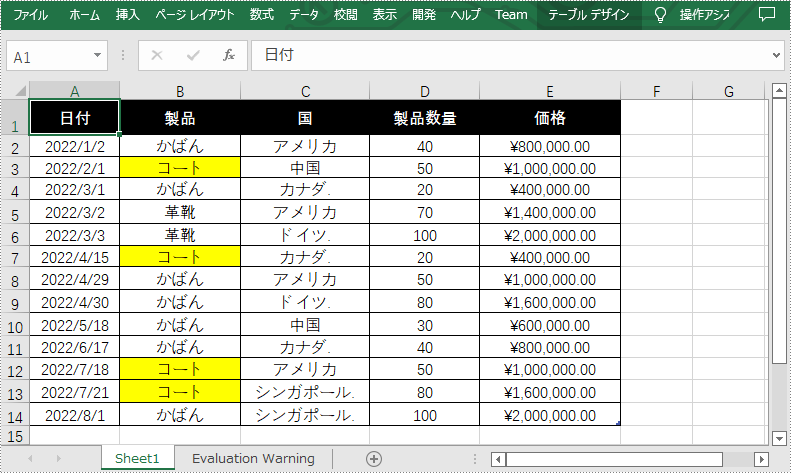
一時ライセンスを申請する
結果ドキュメントから評価メッセージを削除したい場合、または機能制限を取り除く場合は、についてこのメールアドレスはスパムボットから保護されています。閲覧するにはJavaScriptを有効にする必要があります。にお問い合わせ、30 日間有効な一時ライセンスを取得してください。







